Comment créer une story Facebook

Les stories Facebook peuvent être très amusantes à réaliser. Voici comment vous pouvez créer une story sur votre appareil Android et votre ordinateur.

Le code d'erreur 192 de Google Play apparaît à l'écran lorsque votre appareil Android ne parvient pas à télécharger de nouvelles applications ou de nouveaux jeux. La première chose à faire lorsque vous obtenez cette erreur est de redémarrer votre appareil. Si cette erreur persistante persiste, suivez les solutions de dépannage ci-dessous.
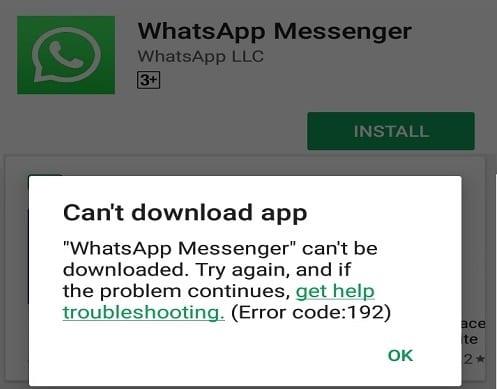
Si l'erreur persiste après le redémarrage de votre appareil, forcez la fermeture de Google Play et effacez le cache.
Accédez à Paramètres , appuyez sur Applications , sélectionnez l'application Google Play Store et appuyez sur l' option Forcer l'arrêt .
Revenez ensuite à l'application Play Store et sélectionnez Stockage .
Appuyez sur le bouton Vider le cache et vérifiez les résultats.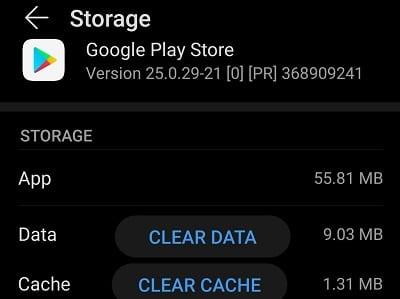
Si le problème persiste, appuyez également sur l' option Effacer les données .
Répétez les mêmes étapes et effacez le cache et les données du gestionnaire de téléchargement et de l'application Google Play Services .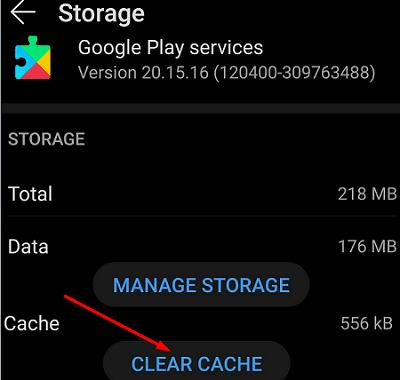
Pour vous assurer que les fichiers de cache d'autres applications n'interfèrent pas avec l'application Play Store, accédez à Paramètres , sélectionnez Stockage et appuyez sur l' option Nettoyer pour supprimer tous vos fichiers indésirables.
Si vous utilisez une connexion cellulaire, activez le mode Avion pendant 30 secondes. Désactivez ensuite le mode avion et assurez-vous que les données cellulaires sont désactivées. Connectez votre appareil à une connexion sans fil et vérifiez si l'erreur 192 persiste. Soit dit en passant, s'il y a d'autres appareils connectés au même réseau, déconnectez-les et vérifiez les résultats.
L'erreur 192 peut également indiquer que vous manquez d'espace de stockage. Accédez à Paramètres , appuyez sur Stockage et assurez-vous que votre appareil dispose de suffisamment d'espace libre pour télécharger la nouvelle application. Si votre appareil manque d'espace et dispose de moins de 1 Go d'espace libre, supprimez tous les fichiers multimédias et les applications dont vous n'avez plus besoin. Idéalement, essayez de libérer au moins 5 Go d'espace de stockage. Redémarrez votre appareil et essayez à nouveau de télécharger l'application problématique.
Si votre appareil est équipé d'une carte SD, assurez-vous qu'elle est correctement configurée. Retirez votre carte SD, redémarrez l'appareil, réinsérez la carte et réessayez.
Si l'erreur 192 a commencé à vous déranger peu de temps après la mise à jour de votre application Play Store ou du système d'exploitation Android, désinstallez les mises à jour de l'application. Accédez à Paramètres , sélectionnez Applications , appuyez sur l'application Google Play Store et sélectionnez Plus (les trois points). Sélectionnez ensuite Désinstaller les mises à jour , confirmez votre choix et redémarrez l'appareil.
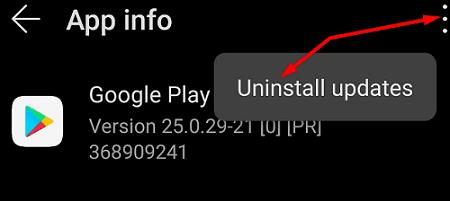
Si vos paramètres de date et d'heure sont inexacts, les serveurs de Google peuvent refuser de répondre à la demande de téléchargement de votre appareil.
Accédez à Paramètres et appuyez sur Paramètres de date et d'heure . Laissez votre appareil définir automatiquement vos paramètres de date et d'heure.
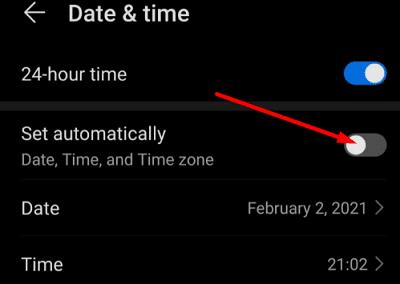
Le code d'erreur 192 peut également indiquer que l'application Google Play n'a pas reconnu votre compte Google. Pour résoudre le problème, accédez à Paramètres , appuyez sur Comptes , puis sélectionnez Supprimer le compte . Attendez deux ou trois minutes et rajoutez votre compte.
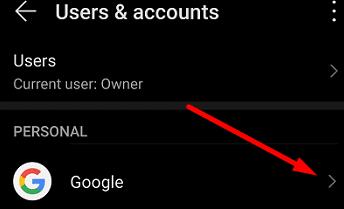
Si l'erreur 192 vous empêche de télécharger de nouvelles applications sur votre appareil Android, effacez le cache du Play Store et redémarrez votre appareil. Si l'erreur persiste, utilisez une connexion différente, désinstallez les mises à jour récentes du Play Store et rajoutez votre compte Google. Laissez-nous un commentaire ci-dessous et dites-nous quelle méthode a fait le tour pour vous.
Les stories Facebook peuvent être très amusantes à réaliser. Voici comment vous pouvez créer une story sur votre appareil Android et votre ordinateur.
Supprimez les informations enregistrées de l
Découvrez comment désactiver les vidéos en lecture automatique ennuyeuses dans Google Chrome et Mozilla Firefox grâce à ce tutoriel.
Il existe tellement d\
Vous pourriez être d’accord pour voir quelques publicités ici et là, car vous ne savez jamais quand vous pourriez tomber sur quelque chose que vous souhaitez acheter. Cependant, parfois, les publicités deviennent intrusives. Cet article vous montrera comment activer le bloqueur de publicités dans le navigateur Microsoft Edge pour Android.
Lorsque vous entendez le mot cookies, vous pourriez penser à ceux avec des pépites de chocolat. Mais il y a aussi ceux que vous trouvez sur les navigateurs qui vous aident à découvrir comment configurer les préférences de cookies sur le navigateur Opera pour Android.
Un tutoriel montrant deux solutions pour empêcher définitivement les applications de démarrer au démarrage de votre appareil Android.
Comment activer le bloqueur de publicités sur votre appareil Android et tirer le meilleur parti de l
Ce tutoriel vous montre comment transférer un message texte depuis un appareil Android en utilisant l
Lorsque vous ouvrez une page d
Utiliser le mode sombre a ses avantages. Par exemple, il réduit la fatigue oculaire et facilite la visualisation de votre écran. Cette fonctionnalité vous aide également à économiser de l\
Comment activer ou désactiver les fonctionnalités de vérification orthographique dans le système d
Découvrez les étapes à suivre pour désactiver Google Assistant afin de profiter d
Changez le moteur de recherche par défaut sur Opera pour Android et profitez de vos options préférées. Découvrez la méthode la plus rapide. Modifiez le moteur de recherche par défaut utilisé par le navigateur Opera pour Android grâce à ces étapes simples.
Si vous avez configuré un écran de verrouillage sur votre appareil Android, l
Il est difficile de contester la popularité de Fitbit, car la société propose sans aucun doute les meilleurs traqueurs de fitness ou montres intelligentes pour ceux qui utilisent à la fois Android et iOS.
En activant le pourcentage de batterie sur votre téléphone Android, vous saurez combien de batterie il vous reste. Voici la méthode simple pour l
Vous manquez d\
Vous avez besoin de voir combien d
Vous essayez de téléverser une photo ou une vidéo sur Facebook, mais le téléversement est bloqué indéfiniment ? Découvrez comment débloquer les téléversements bloqués sur Facebook Android.
Les stories Facebook peuvent être très amusantes à réaliser. Voici comment vous pouvez créer une story sur votre appareil Android et votre ordinateur.
Découvrez comment désactiver les vidéos en lecture automatique ennuyeuses dans Google Chrome et Mozilla Firefox grâce à ce tutoriel.
Résoudre un problème où la Samsung Galaxy Tab A est bloquée sur un écran noir et ne s
Un tutoriel montrant deux solutions pour empêcher définitivement les applications de démarrer au démarrage de votre appareil Android.
Ce tutoriel vous montre comment transférer un message texte depuis un appareil Android en utilisant l
Comment activer ou désactiver les fonctionnalités de vérification orthographique dans le système d
Vous vous demandez si vous pouvez utiliser ce chargeur provenant d’un autre appareil avec votre téléphone ou votre tablette ? Cet article informatif a quelques réponses pour vous.
Lorsque Samsung a dévoilé sa nouvelle gamme de tablettes phares, il y avait beaucoup à attendre. Non seulement les Galaxy Tab S9 et S9+ apportent des améliorations attendues par rapport à la série Tab S8, mais Samsung a également introduit la Galaxy Tab S9 Ultra.
Aimez-vous lire des eBooks sur les tablettes Amazon Kindle Fire ? Découvrez comment ajouter des notes et surligner du texte dans un livre sur Kindle Fire.
Vous souhaitez organiser le système de signets de votre tablette Amazon Fire ? Lisez cet article pour apprendre à ajouter, supprimer et éditer des signets dès maintenant !



















